Los anuncios en el menú Inicio en Microsoft Windows no son nuevos y no sorprende que lleguen a Windows 11. Microsoft ha estado probando anuncios en versiones beta y esta semana se lanzó la actualización que coloca anuncios en el menú Inicio en Windows 11. comenzó a implementarse para los usuarios habituales.
Según Microsoft, los anuncios del menú Inicio consistirán en aplicaciones de Microsoft Store seleccionadas de un «pequeño grupo de desarrolladores seleccionados». Los anuncios aparecerán en la sección Recomendados del menú Inicio que anteriormente solo mostraba documentos e imágenes que el usuario había utilizado recientemente. Cuando haces clic en un anuncio, serás redirigido a Microsoft Store para descargar la aplicación.
Microsoft no se limita a añadir anuncios al menú Inicio. El historial de cambios de actualización también indica que las aplicaciones de uso frecuente que ya están instaladas en el dispositivo del usuario también aparecerán en la sección recomendada junto con los anuncios. Las aplicaciones aparecerán allí sólo si aún no están ancladas a la barra de tareas o al menú Inicio.
En este momento, la actualización es opcional. Puedes encontrarlo yendo a Windows Update > Opciones avanzadas > Actualizaciones opcionales Donde puede instalar la actualización KB5036980.
Además de los anuncios del menú Inicio, la actualización incluye algunas correcciones y mejoras adicionales. Vale la pena señalar que esta actualización soluciona un problema por el cual los íconos de los widgets en la barra de tareas podían estar pixelados u oscuros. Los widgets de la pantalla de bloqueo también se han mejorado y Microsoft dice que serán más confiables en el futuro. Algunas correcciones de errores menores incluyen solucionar un problema con la distribución del teclado japonés 106 y un problema de congelación en la aplicación Configuración. el La documentación completa está disponible. En el sitio web de soporte de Microsoft.
Hasta ahora llevo un tiempo instalando la actualización y todavía no he visto ningún anuncio, aunque algunos usuarios y Publicaciones Pude hacerlos aparecer. Es probable que Microsoft aún no haya activado los anuncios para la mayoría de los usuarios y esperará para hacerlo hasta que la actualización se lance a más dispositivos.
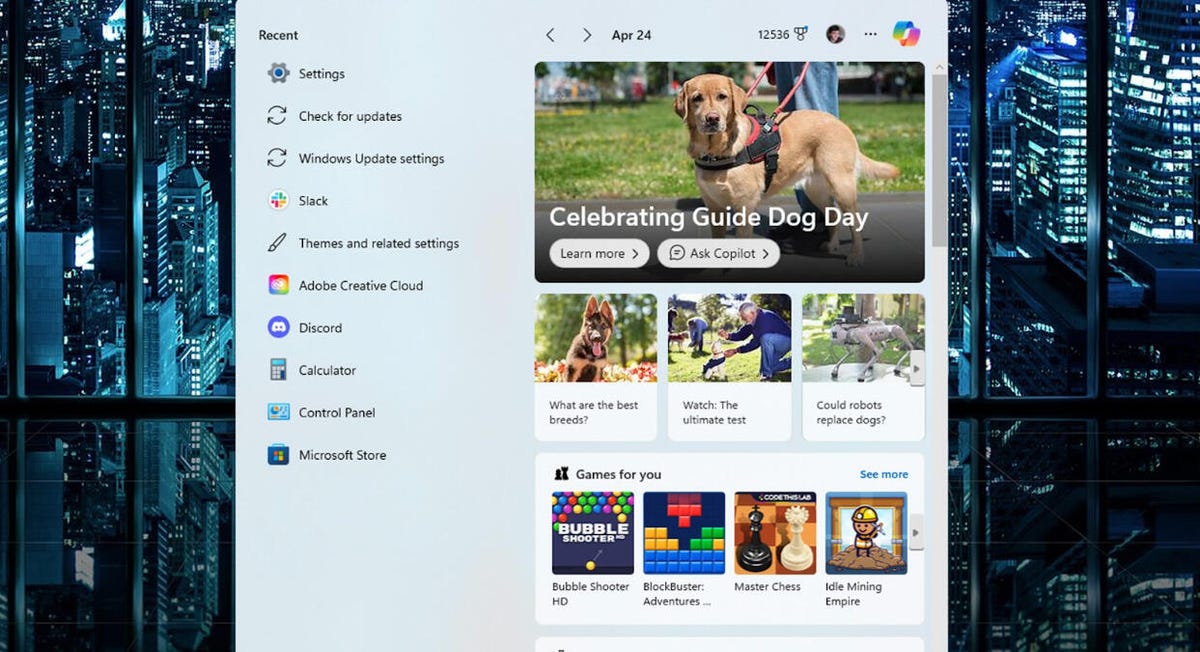
La interfaz de usuario de búsqueda de Windows 11 también contiene anuncios.
Los anuncios en Windows no son nada nuevo
El menú Inicio es sólo la última víctima del plan de Microsoft de agregar anuncios a tantas partes de Windows como sea posible. Sin embargo, la publicidad ya lleva mucho tiempo en el sistema operativo. La interfaz de usuario de búsqueda de Microsoft recomienda artículos web, aplicaciones, juegos y otros materiales promocionales. La mayoría de las veces, los usuarios desactivan o sintonizan estos anuncios.
Windows 10 también tiene anuncios en vivo en el menú Inicio, algo que Microsoft ha hecho antes. Se hizo exactamente de la misma manera que las aplicaciones promocionadas aparecían como mosaicos que tenías que eliminar manualmente para poder usar ese espacio para otras cosas si así lo deseabas. Honestamente, es sorprendente que Microsoft haya tardado tanto en comenzar a agregar anuncios al menú Inicio en Windows 11.

La actualización de Windows 11 que viene con anuncios del menú Inicio es KB5036980.
¿Cuándo recibiré la actualización de los anuncios del menú Inicio?
La actualización ahora está disponible como actualización opcional en Windows Update. Sin embargo, Microsoft enumera la actualización KB5036980 como una versión de abril, por lo que debería comenzar a implementarse para todos en las próximas semanas. Mi dispositivo instaló automáticamente la actualización el miércoles, por lo que no es opcional para todos.
Puedes comprobar si lo has instalado abriéndolo. actualizacion de Windows Y luego tu verificación Historial de actualizaciones. Si aparece KB5036980, tienes la actualización instalada. Si desea instalarlo usted mismo, vaya a Windows Update > Opciones avanzadas > Actualizaciones opcionales Para ver si lo hay.
Independientemente de si es miércoles o jueves, la actualización eventualmente llegará, porque es una actualización oficial para Windows 11. No hay forma de evitar esto y eventualmente tendrá que actualizar si desea mantener su sistema actualizado.
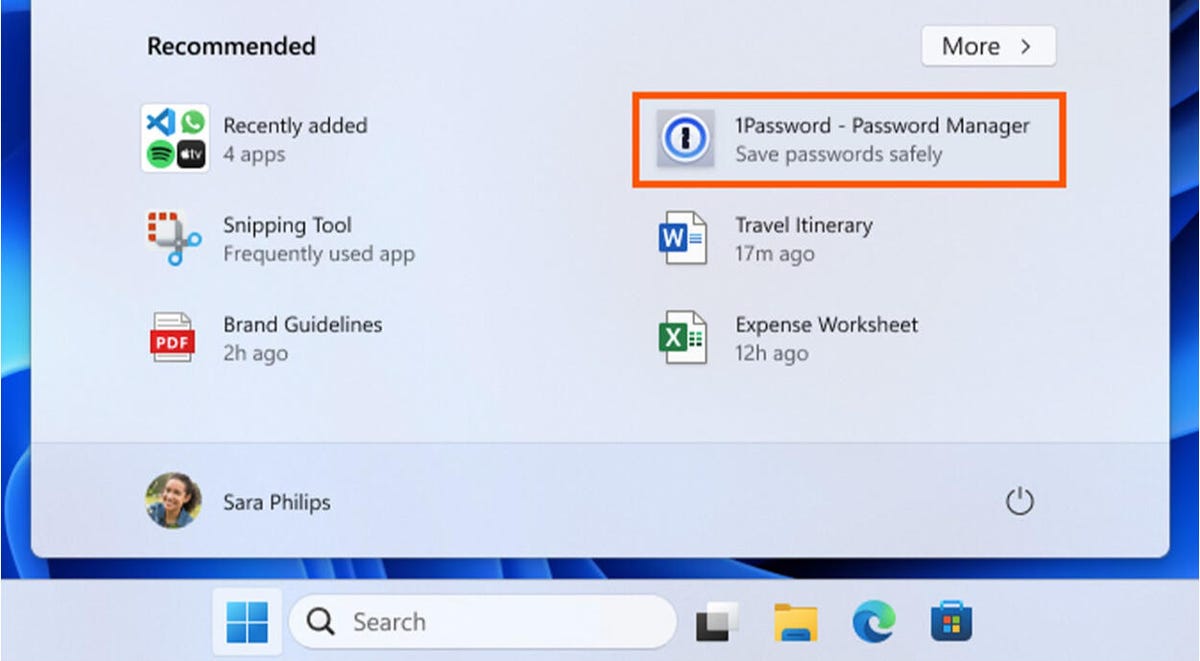
Los anuncios del menú Inicio de Microsoft contendrán recomendaciones de aplicaciones.
¿Cómo son los nuevos anuncios?
La sección Recomendado en el menú Inicio se verá exactamente como ahora. Sin embargo, ocasionalmente verás una recomendación para una aplicación. Es fácil ignorar esto, especialmente si no utiliza la sección recomendada con frecuencia.
Parece haber dos diseños flotando por ahí. Los materiales promocionales de Microsoft muestran el diseño de arriba, donde verá una aplicación con un ícono y un logotipo. En el ejemplo, la aplicación anunciada es 1Password con el lema «Guardar contraseñas de forma segura». Al hacer clic en él, accederá a Microsoft Store, donde se le dirigirá inmediatamente a la página de 1Password Store para que pueda descargarlo. Si ignora el anuncio, permanecerá allí sin causar daño.
era otro diseño Detectado por Windows Latest. Sus capturas de pantalla se parecen a las de arriba, excepto que tiene un pequeño cuadro al lado del logo que dice «Patrocinado», así como otros detalles.
Con otras recomendaciones del menú Inicio, los usuarios pueden hacer clic derecho sobre ellas y rechazar la recomendación. Esto también puede aplicarse a la publicidad, pero hasta que no se difunda al público en general, esto no se ha probado.
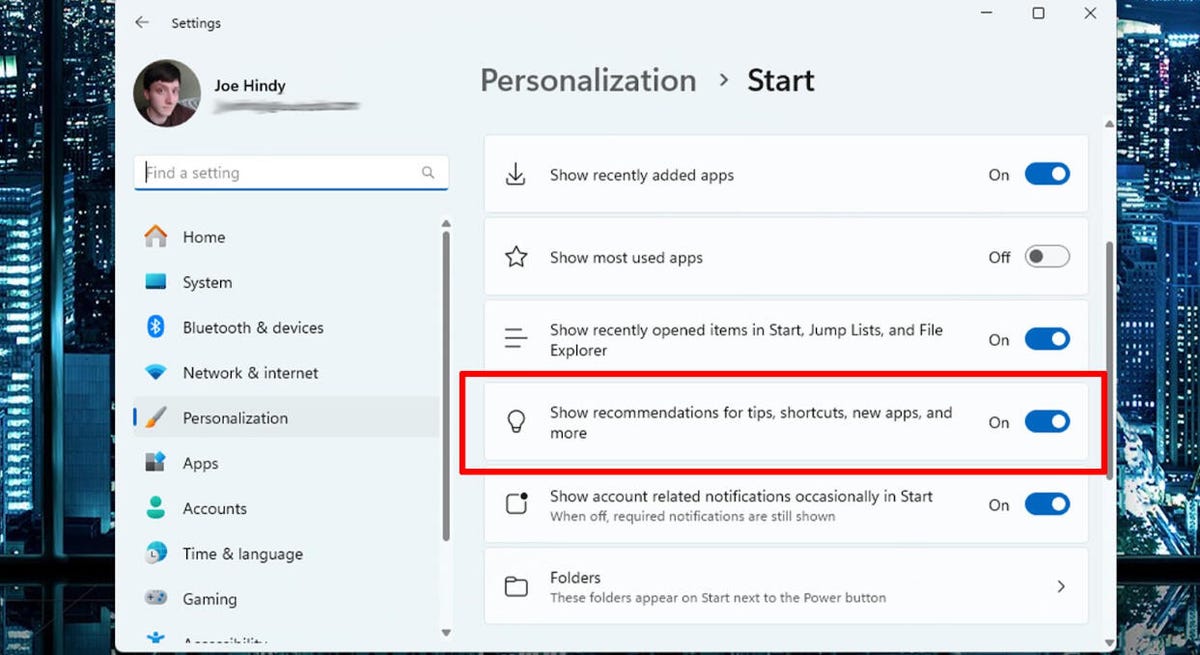
La configuración para desactivar los anuncios del menú Inicio se encuentra en la sección Inicio de la aplicación Configuración de Windows 11.
¿Cómo desactivo los anuncios del menú Inicio?
Microsoft incluye una forma de eliminar anuncios de Windows 11. Esta es la forma más sencilla de desactivar los anuncios del menú Inicio.
- Abra su menú Inicio.
- Haga clic derecho en cualquier espacio vacío y luego haga clic en Configuración de inicio
- Desplácese hacia abajo hasta encontrar Ver recomendaciones de nuevos consejos, atajos, aplicaciones y más.
- Alterna esta configuración.
También puede acceder a esta configuración abriendo Configuración de Windows y luego yendo a Personalización > Inicio. O puede presionar la tecla de Windows en su teclado y escribir Configuración de inicio Para encontrarlo buscando.
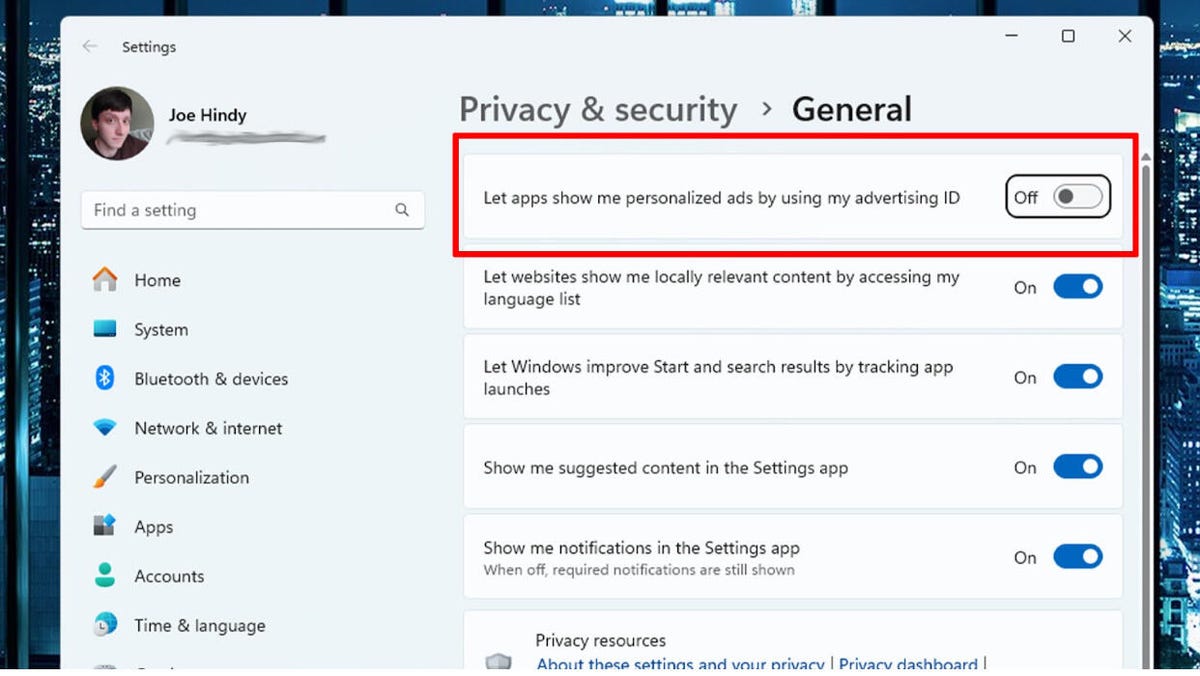
Desactivar la configuración de ID de publicidad evitará que Microsoft comparta detalles sobre usted con terceros.
Haz esto mientras estás en ello
Durante la configuración de Windows, se le preguntará si desea que Microsoft comparta su ID de publicidad con terceros para que pueda orientarse mejor a los anuncios que ve. La idea de compartir información personal con terceros anónimos hace que mucha gente se sienta aprensiva, por lo que muchas personas desactivan esta opción. Así es cómo:
- Abre configuración de Windows.
- Ir a Privacidad y seguridad > General.
- Encontrar Permitir que las aplicaciones me muestren anuncios personalizados usando mi ID de publicidad Y cámbialo.
También puede encontrar esta configuración abriendo la Búsqueda de Windows y escribiendo «ID de publicidad» para acceder a la configuración al instante. Una vez hecho esto, Microsoft no debería compartir nada con anunciantes externos, lo que significa que los anuncios que vea no se adaptarán directamente a usted.

«Practicante de la comida. Fanático de los zombis. Estudioso de la música. Devoto ninja del café. Amante de la televisión. Amable fanático del alcohol. Experto en Internet».



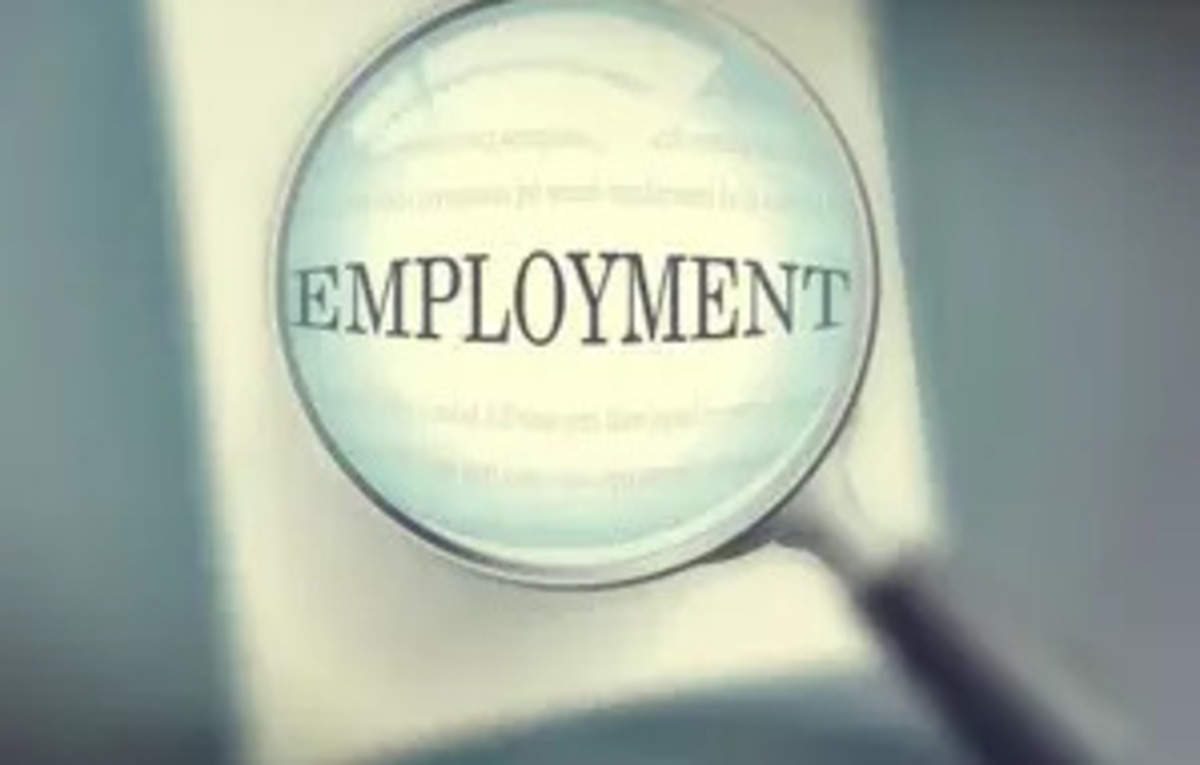

More Stories
El «botón mágico» de Google TV hace su debut, pero no en Chromecast
Se hace referencia a «Apple Pencil Pro» en el código del sitio web de Apple en Japón
Sony está retirando los requisitos de la cuenta de PlayStation para Helldivers 2 después de la protesta masiva de la comunidad